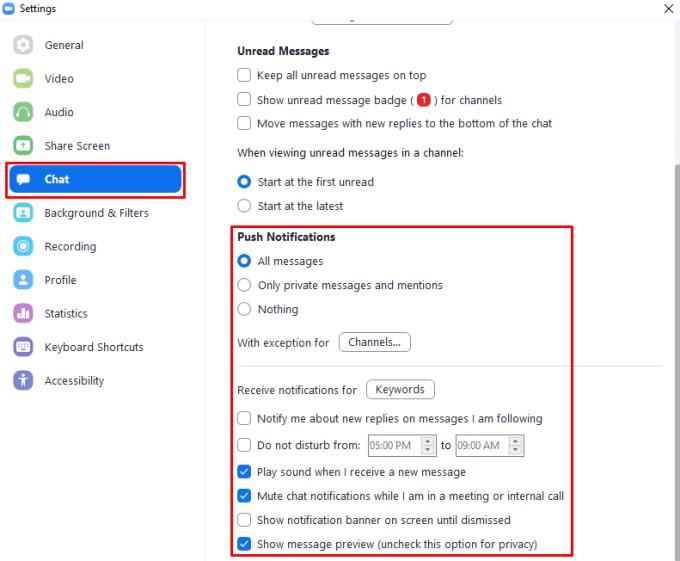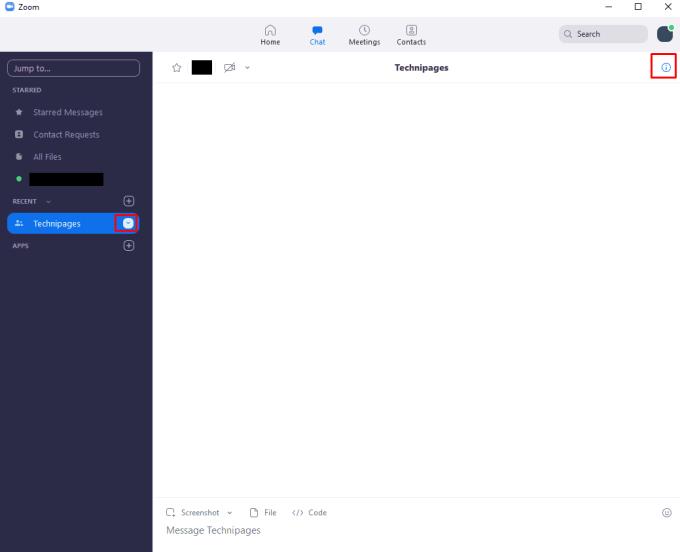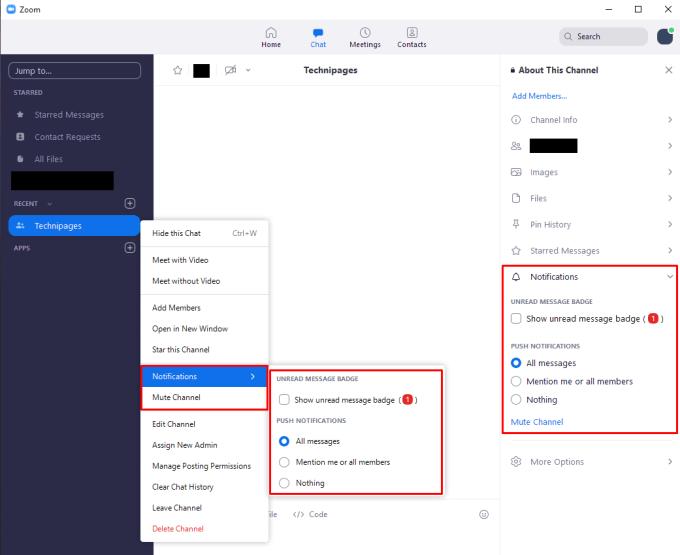Si bien todos y su gato tienen importantes reuniones de negocios en Zoom , están sucediendo muchas cosas en la plataforma, y para muchos usuarios, los mensajes llegan incluso cuando están ocupados charlando con otra persona.
Eso puede ser un problema: no solo es descortés con las otras personas en la reunión, sino que también puede perturbar las entrevistas, interrumpir la concentración, etc. Afortunadamente, Zoom tiene su propia versión del botón 'Silenciar': el modo No molestar.
Puede establecer momentos del día en los que no desea que lo molesten (por ejemplo, durante la noche o durante las horas de reunión de la madrugada). Simplemente desactive todas las notificaciones mientras está activamente en una reunión. Además, puede silenciar chats o canales de grupos específicos si se vuelven demasiado ruidosos para usted.
Configuración de No molestar
Abre e inicia sesión en Zoom. Haga clic en la opción Configuración. Seleccione la pestaña Chat para acceder a las opciones específicas de Chat. Desplácese hasta la sección Notificaciones automáticas.
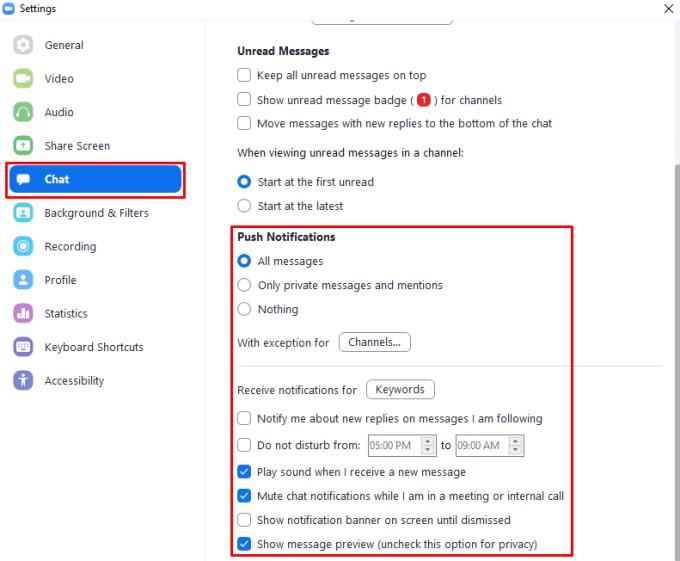
Puede configurar la configuración de "No molestar" en la sección "Notificaciones automáticas" en la parte inferior de la pestaña de configuración de "Chat".
Aquí puede encontrar varias configuraciones de No molestar, como "No molestar de __ a __", " Silenciar notificaciones mientras estoy en una reunión o en una llamada interna". También puede seleccionar si desea recibir notificaciones para ciertos tipos de mensajes. Si desea reducir el ruido y solo recibir mensajes privados o @ menciones, seleccione la opción para recibir notificaciones para "Solo mensajes privados y menciones". La opción "Mostrar vista previa del mensaje" le permite deshabilitar la vista previa de los mensajes en las notificaciones que recibe. Esto evita que sus nuevos mensajes sean visibles para cualquier persona que mire su pantalla.
Silenciar canales
Si solo desea silenciar un canal o el chat grupal, también puede hacerlo. Haga clic en la flecha hacia abajo junto a su nombre en la lista de canales en la pestaña Chat de la ventana principal del cliente Zoom (no en la ventana Configuración como en la sección anterior) o haga clic en el icono de información a la derecha del canal nombre cuando esté en el chat del canal.
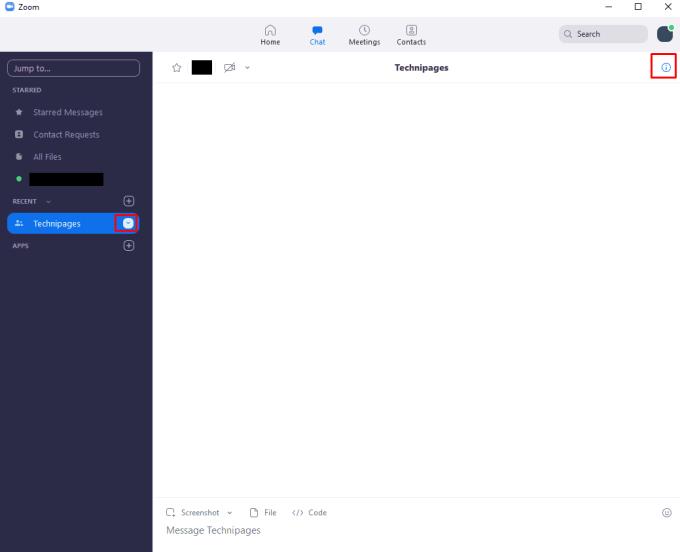
Puede administrar el masaje grupal o la configuración del canal haciendo clic en la flecha hacia abajo junto al nombre en la columna de la izquierda o en el ícono de información a la derecha del título del canal.
Haga clic en Notificaciones y verá algunas opciones: puede habilitar o deshabilitar la insignia de mensaje no leído, puede decidir qué notificaciones desea para el grupo y puede silenciarlas por completo.
Consejo: silenciar un canal anulará todas las demás configuraciones de notificación para ese canal. Entonces, si configura las notificaciones push para que sean solo menciones directas y luego silencia el canal, NO recibirá esas notificaciones. Si desea recibir notificaciones, use la opción 'Notificaciones automáticas', ¡no la opción de silencio!
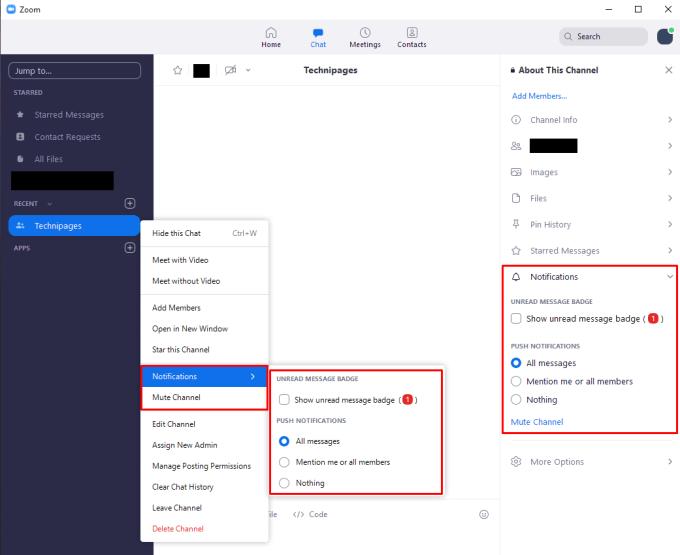
En la configuración de mensajes grupales o de canal, puede cambiar la configuración de notificaciones para ese chat.